电脑使用久后老化或者我们在使用电脑过程中操作不当,都有可能导致电脑开机蓝屏的现象出现。那么如果戴尔笔记本开机蓝屏怎么办?今天小编就给大家分享一些戴尔笔记本开机蓝屏解决方法。
方法一:如果是软件的话驱动不兼容导致戴尔笔记本电脑蓝屏的话,可以先尝试重启电脑长按“f8键”看看能否进入“安全模式”,然后将不兼容的驱动或软件卸载掉。
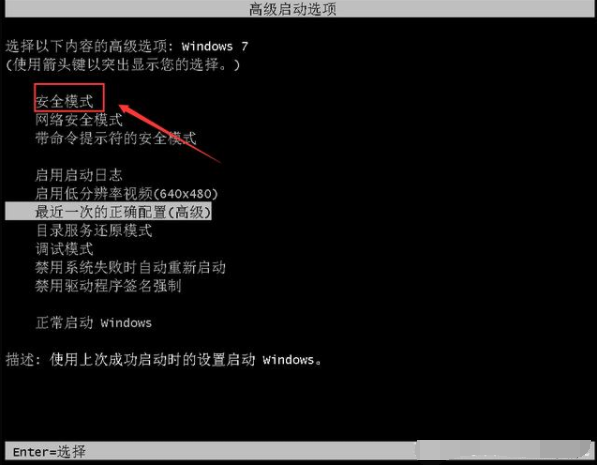
方法二:如果无法进入安全模式或重启后问题依旧存在的话,这时我们就可以考虑给戴尔笔记本电脑重新安装一下系统了,一般在这个情况下都需要使用u盘执行重装。可以下载使用小白一键重装系统工具来制作u盘启动盘重装系统,具体步骤如下:
1、下载安装好小白一键重装系统工具并打开。
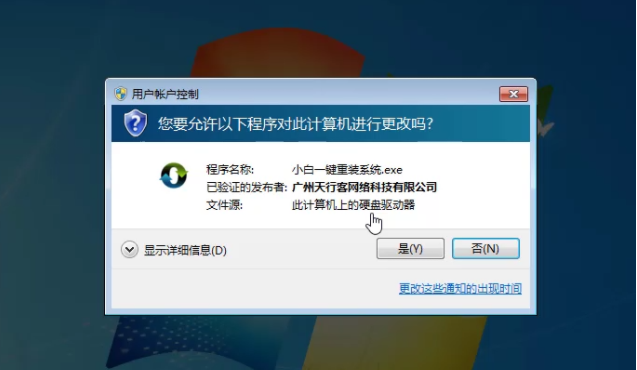
2、插入u盘,选择左侧的制作系统栏目-制作U盘,然后点击开始制作。
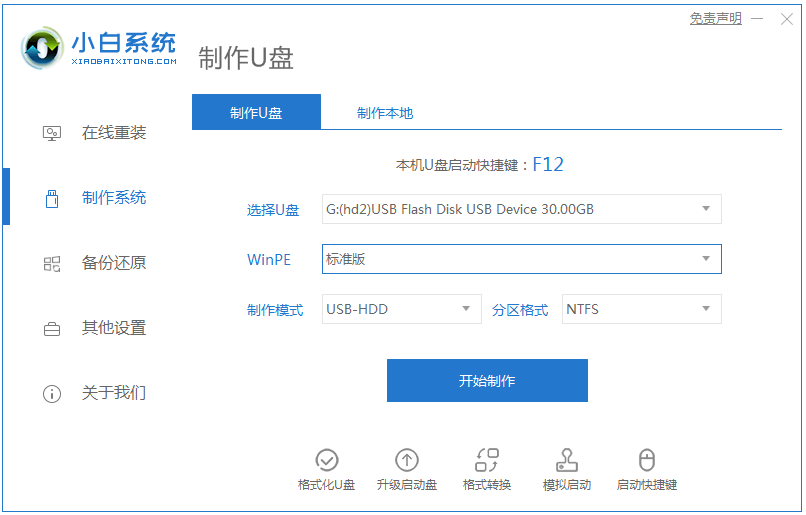
3、选择需要安装的系统镜像,然后点击开始制作。

4、点击确定,进行格式化U盘制作工具。
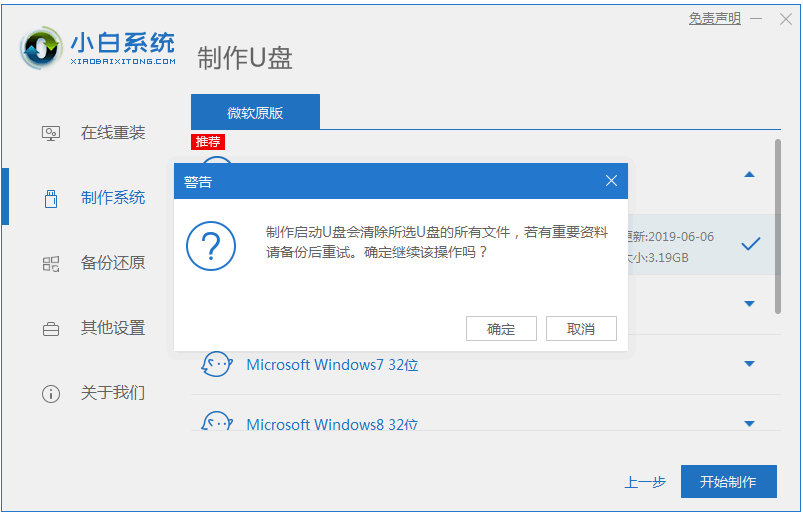
5、开始下载系统包和制作工具,期间不建议操作电脑哦。
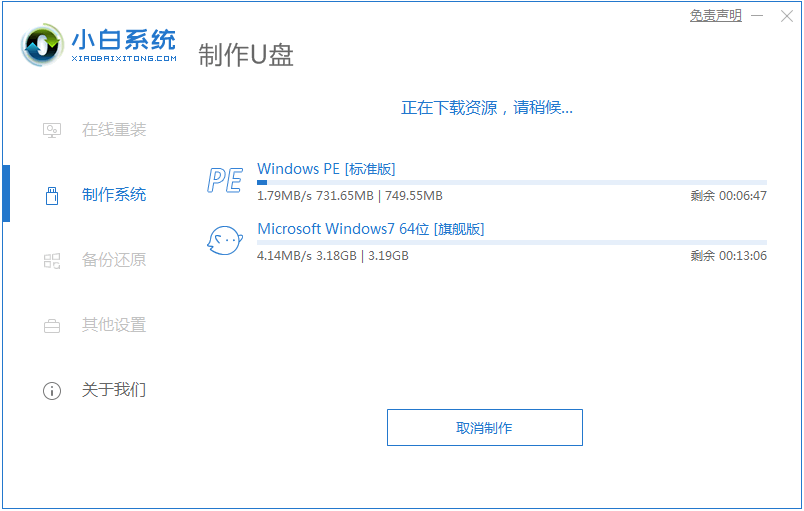
6、等到提示制作成功,点击返回。
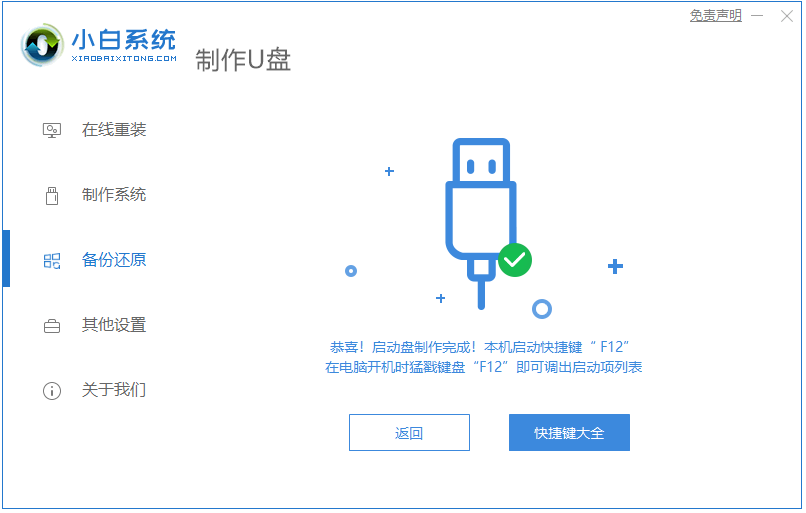
7、将u盘启动盘插到需要重装系统的笔记本上面操作。重启笔记本,马上按启动热键(快速间断的按)F12。

8、进入启动界面,在Boot Menu界面选择 USB字眼的启动选项,方向键上下选择按回车键确定。

9、出现的小白系统界面,选择第一项启动win10x64位PE,然后回车进去。
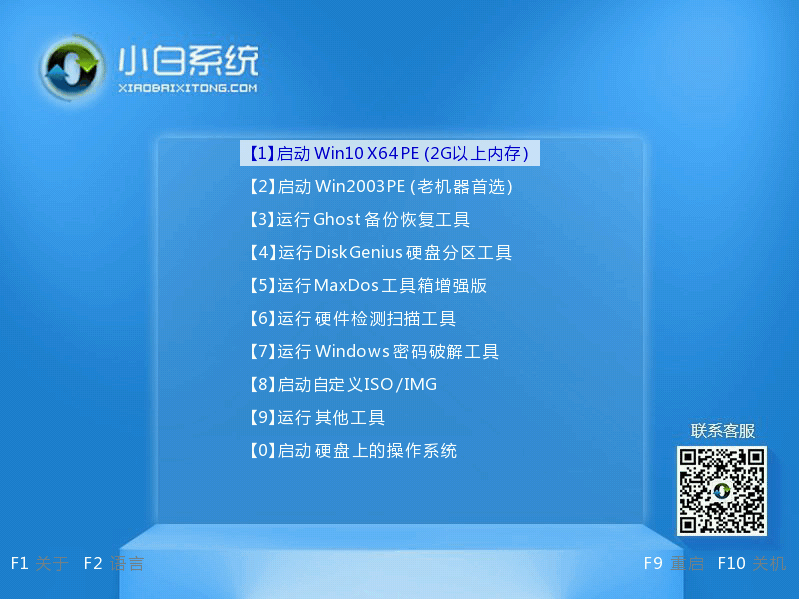
10、加载完成后弹出小白装机工具,选择好刚下载的win10系统,点击安装,并等待安装完整。
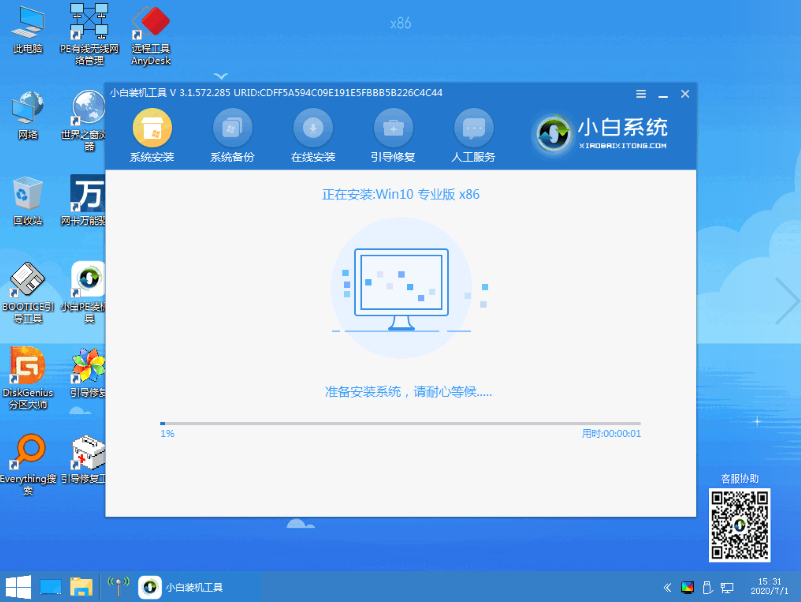
11、安装完成后,拔掉U盘点击立即重启。
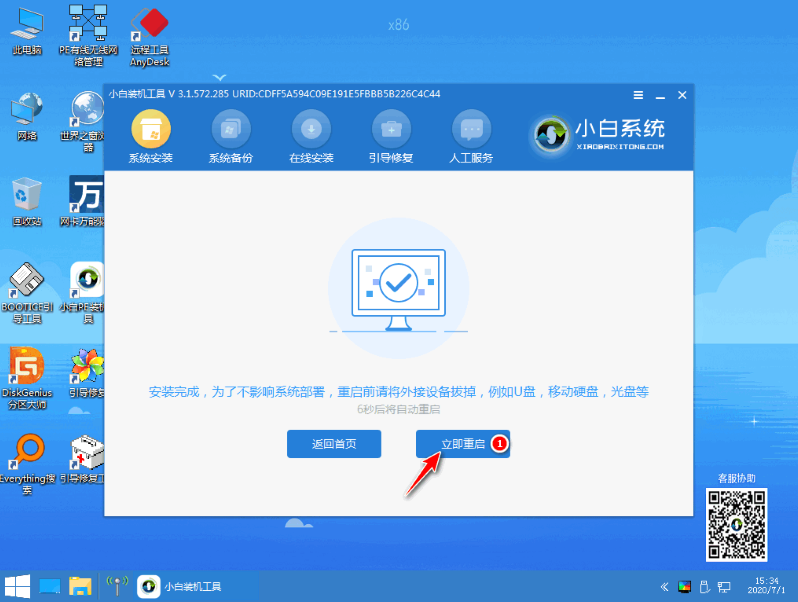
12、期间有可能会重启几次,系统就安装完成。
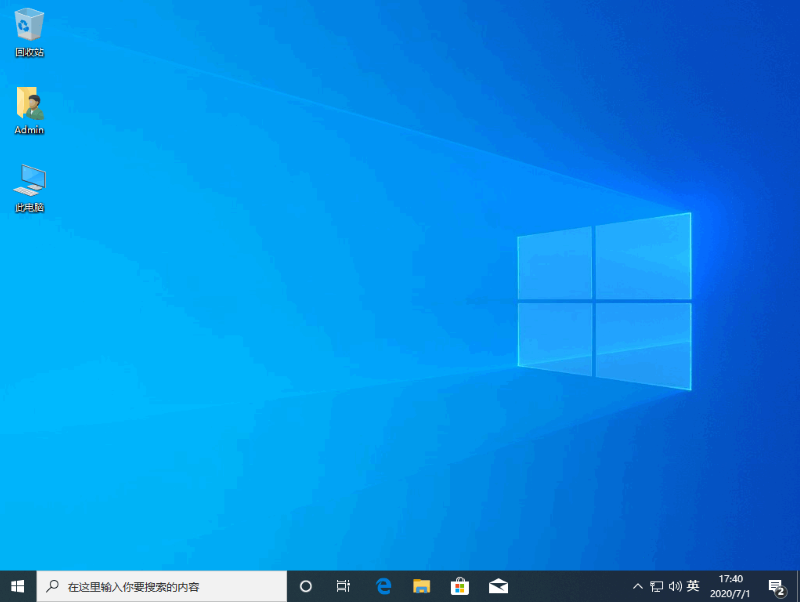
方法三:如果是硬盘引起戴尔笔记本电脑蓝屏的话那往往是硬盘上面有坏道。坏道比较严重的话最好是重新更换一块新的硬盘给戴尔笔记本电脑安装上。

以上便是戴尔笔记本开机蓝屏的解决方法,希望能帮到各位。
Copyright ©2018-2023 www.958358.com 粤ICP备19111771号-7